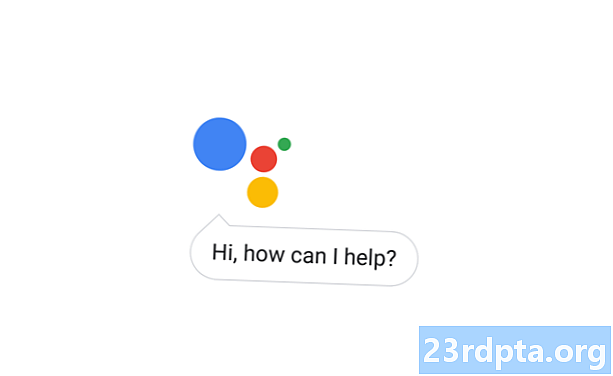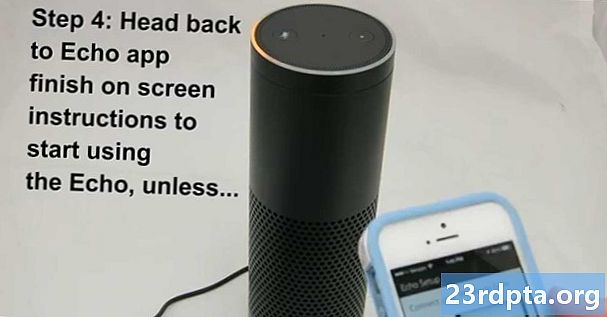Nilalaman
- Paano gumagana ang HTC Edge Sense?
- Paano mag-set up ng Edge Sense
- Mga kontrol ng Advanced na HTC Edge Sense
- Iba pang mga tampok ng HTC Edge Sense
- Ang aming mga rekomendasyon
Ang Edge Sense ng HTC ay maaaring isa sa mga pinakapangit na tampok sa anumang smartphone noong 2019. Nag-debut ito sa HTC U11 noong 2017, at ang isang bersyon nito ay ginawa din ito sa Google Pixel 2 at Pixel 3, bagaman para lamang sa pagsasama ng Google Assistant . Pagkatapos, inilunsad ng HTC ang U12 Plus sa 2018 na may pinahusay na bersyon ng Edge Sense. Ang tampok na ito ay hindi magagamit sa HTC U12 Life.
Tingnan natin kung paano ito gumagana at kung ano ang magagawa mo dito.
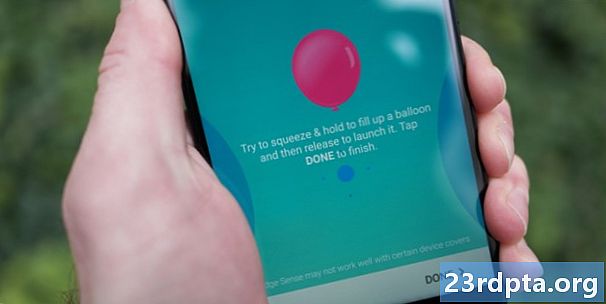
Paano gumagana ang HTC Edge Sense?
Ang HTC U11 at U12 Plus ay may mga sensor ng presyon na naka-embed sa kaliwa at kanang mga gilid ng telepono. Putulin ang telepono, irehistro ito ng mga sensor bilang isang key pindutin, at ang telepono ay nagsasagawa ng isang utos. Maaari mong itakda ang mga utos na ito sa menu ng Mga Setting. Ang mga utos na ito ay maaaring gumawa ng mga simpleng bagay tulad ng paganahin sa flashlight, o kahit na buksan ang isang app.
Ang Google Pixel 2 at 3 na linya ay gumagamit ng mga katulad na sensor, ngunit gumagana lamang ito para sa pagbubukas ng Google Assistant. Ang sensitivity ng presyon ay naaayos para sa parehong mga aparato ng Google at HTC, bagaman.
Ito ay isang malinis na maliit na ideya. Ang mga tao ay hawakan ang kanilang mga telepono sa paraang ang pagdurog ay madalas na mas madali at mas mabilis kaysa sa maraming iba pang mga kontrol ng aparato. Ito ay totoo lalo na para sa isang bagay tulad ng isang flashlight toggle kung saan karaniwang kailangan mong i-unlock ang display at buksan ang mabilis na mga setting.
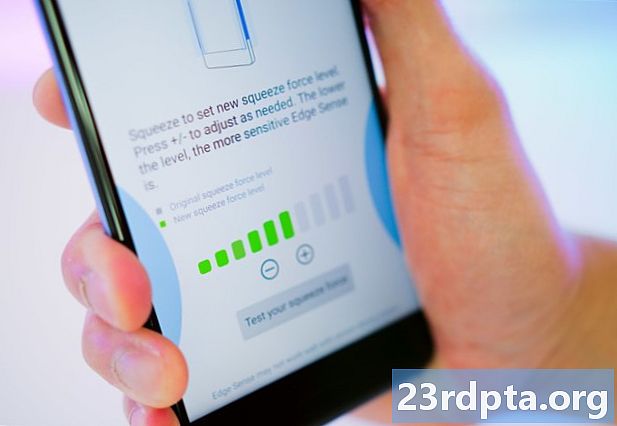
Paano mag-set up ng Edge Sense
Ang proseso ng pag-setup para sa Edge Sense ay talagang madali.
Pumunta lamang sa menu ng Mga Setting, mag-scroll hanggang sa makita mo ang Edge Sense, at i-toggle ito. Mula doon, ang tampok na ito ay gumagana sa mga default na setting nito, ngunit maaari mong baguhin ang mga gusto mo.
Ang pagbubukas ng pagpipilian ng Edge Sense sa menu ng Mga Setting ay nagtatanghal sa iyo ng isang simpleng screen na may ilang mga pagpipilian.
Hinahayaan ka ng unang pagpipilian na ayusin mo ang iyong maiikling pagkilos ng pisngi, hinahayaan kang pumili ng antas ng puwersa ng pisngi at kung ano ang aktwal na ginagawa ng aksyon. Walang isang tonelada ng mga pagpipilian, ngunit maaari mo itong itakda upang buksan ang anumang app at mayroong ilang mga toggles at iba pang kapaki-pakinabang na mga kontrol.
Ang pangalawang pagpipilian ay nagbibigay-daan sa iyo upang ayusin ang pisilin at hawakan ang function. Gumagana ito kapareho ng maikling pag-setup ng pisngi - pinapayagan ka lamang na magkaroon ka ng dalawang natatanging pagkilos batay sa tagal ng pisilin.
Maaari mong itakda ang Edge Sense upang ilunsad ang anumang app, buksan ang Edge launcher, buksan ang alinman sa HTC Alexa o ang iyong default na Assistant app, kumuha ng screenshot, i-on o i-off ang flashlight, i-aktibo ang isang pag-record ng boses, makisali sa Wi-Fi hotspot, maglaro o i-pause musika, o kahit na gumana bilang isang back button.
Matapos mong i-set up ang lahat, dapat kang magkaroon ng isang maikling pagkurot na gawa ng isang bagay at isang hiwalay na mahabang pagwit na gumagawa ng isang hiwalay na bagay. Maaari mong baguhin ang mga pagkilos hangga't gusto mo.
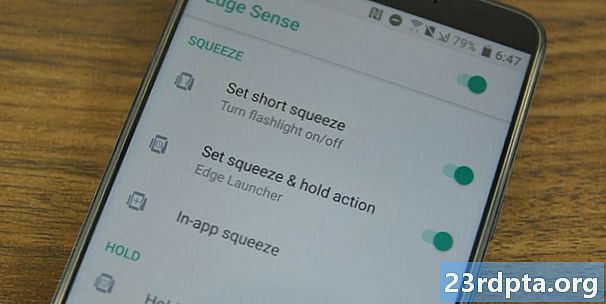
Mga kontrol ng Advanced na HTC Edge Sense
Ngayon na nakuha na natin ang mga pangunahing kaalaman, tingnan natin ang mas advanced na mga setting. Nag-aalok ang Edge Sense ng ilang karagdagang mga tampok na may mas tiyak na mga pag-andar. Ipaalam sa madaling sabi
- In-app pisilin: Hinahayaan ka ng pagpapaandar na ito na magtalaga ka ng isang tukoy na aksyon sa loob ng isang tukoy na app. Maaari mong pisilin upang kumuha ng litrato sa camera app o pisilin habang ipinapakita ang keyboard upang paganahin ang voice-to-text. Ang HTC ay may iba't ibang mga aksyon na itinayo para sa mga stock apps, pati na rin mga extra tulad ng Google Photos, Google Maps, Instagram, at Facebook. Mayroon ding isang programa ng beta para sa pagdaragdag ng iyong sariling mga kontrol ng in-app na pisilin, ngunit ito ay medyo kumplikado.
- Pagkahawak ng kilos: Ang tampok na Holding Gesture ay sobrang simple sa pagsasanay, ngunit medyo mahirap ipaliwanag. Karaniwan, ang telepono ay gumagamit ng iba't ibang mga auto-rotate at mga setting ng dimming ng screen batay sa kung paano mo hawak ang telepono (patayo o landscape). Ang taong ito ay hindi labis na kapana-panabik, ngunit hindi nito pinapagana ang awtomatikong pag-ikot habang nakahiga sa kama at maaaring maging kapaki-pakinabang.
- Double-tap aksyon: Ang mga sensor sa panig ng teleponong ito ay sapat na sensitibo sa kung saan maaari mong i-tap ito tulad ng isang pindutan. Hinahayaan ka ng setting na ito na i-double-tap ang gilid ng iyong screen sa magkabilang panig upang magsagawa ng isang pagkilos. Ito ay gumagana tulad ng tampok na pisilin, upang maaari mong itakda ang iba't ibang mga pagkilos para sa isang maikling pisilin, isang mahabang pisilin, at isang dobleng gripo sa gilid ng iyong telepono.
Mayroong talagang isang toneladang potensyal na gamit sa pagitan ng mga maikli at mahabang pisilin, ang in-app ay pinipiga, at ang tampok na dobleng tap ng Edge Sense. Kapag sinabi at tapos na ang lahat, ang mga gumagamit ay maaaring gumamit ng Edge Sense upang maisagawa ang tatlong pangkalahatang aksyon at higit sa isang dosenang mga aksyon na in-app na may higit pang mga pagpipilian kung nais mong gamitin ang tampok na pag-i-squeeze ng beta na in-app.
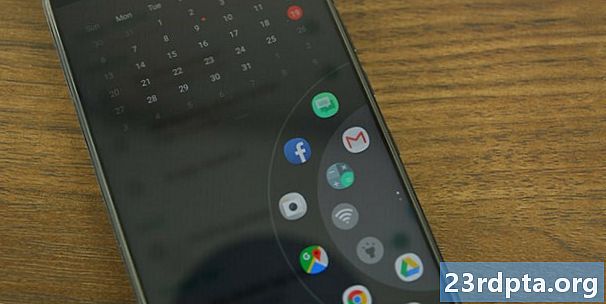
Iba pang mga tampok ng HTC Edge Sense
Karamihan sa kanais-nais na pag-andar ng Edge Sense ay mga bagay na maaari mong gawin sa ibang lugar sa UI. Halimbawa, ang toggle ng flashlight o ang to-letting ng Wi-Fi hotspot ay pareho sa Mabilisang Mga Setting. Para sa karamihan, ang Edge Sense ay nagdaragdag ng kaginhawaan, sa halip na isang bagong bagay. Gayunpaman, mayroon itong ilang mga malinis na trick.
- Edge launcher: Ang Edge launcher ay halos kapareho sa Mga Mga Panid ng Edge ng Samsung. Ito ay isang launcher na na-aktibo sa Edge Sense, na mabigat mong ipasadya upang isama ang mga app na madalas mong ilunsad o i-toggle na madalas mong ginagamit. Ang panlabas na singsing ay may anim na mga spot at ang panloob ay may lima.Mayroon ding pangalawang pahina na maaari mong iikot at mai-access. Sa kabuuan ay may 22 puwang ito para sa mga app at toggles.
- HTC Alexa: Ito ay talagang lamang sa Amazon Alexa. Ito ay gumaganap tulad ng karaniwang ginagawa ni Alexa sa mga aparato na gumagamit nito. Dapat kang mag-sign in gamit ang isang account sa Amazon upang magamit ito.
- HTC Sense Kasamang: Tumitingin ang tampok na ito sa iyong paggamit ng telepono, lokasyon, at iba pang impormasyon upang magrekomenda ng iba't ibang mga bagay sa iyo. Tapat kaming hindi nasiyahan sa paggamit nito habang ang Google Assistant ay gumagawa ng isang katulad na bagay nang mas mahusay at hindi gaanong intrusyonal.
Ang pag-andar ng Alexa at HTC Sense na walang Edge Sense, ngunit ito ang pinakamahusay na paraan upang ma-access ang mga ito. Ang Edge launcher ay tila magagamit lamang sa Edge Sense at talagang gusto natin ito. Tatlo lang ang nabanggit namin dahil sa halata na nais ng HTC na magamit mo sila sa Edge Sense.
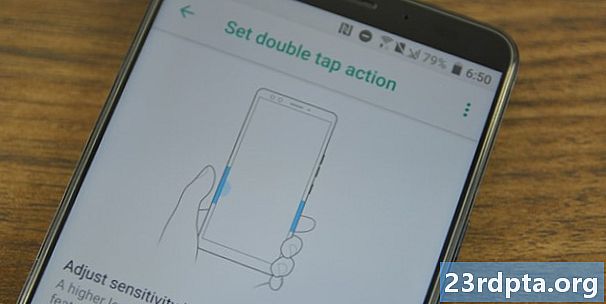
Ang aming mga rekomendasyon
Siyempre, maaari mong gamitin ang teknolohiyang ito subalit gusto mo, ngunit kung naghahanap ka ng mga ideya, makakatulong kami. Narito ang aming mga rekomendasyon:
- Maikling pisilin: Ang maikling pisilin ay dapat na isang bagay na ginagamit mo sa lahat ng oras. Ginagamit namin ang toggle ng flashlight para sa isang ito, ngunit maaaring nais ng mga shutterbugs ng isang mas mabilis na paglunsad ng camera (kung ang iyong telepono ay walang dobleng tap upang ilunsad ang tampok ng camera). Ang HTC Alexa o Google Assistant ay hindi rin masamang mga pagpipilian dito, alinman.
- Mahaba pisilin: Inirerekumenda namin ang paggamit nito para sa hindi gaanong karaniwan, ngunit kapaki-pakinabang pa rin ang mga pagpipilian. Nag-bounce kami pabalik-balik sa pagitan ng Edge launcher at pag-andar ng screenshot para sa isang ito. Ang iba pang disenteng mga ideya ay nagsasama ng paglulunsad ng isang app na madalas mong ginagamit o ginagamit ito upang i-on ang pag-access sa on o off.
- Double tap: Ang dobleng tap ay isang kakaibang kaso. Hindi sinasadya itong sumali kung jiggle mo ang telepono sa iyong kamay. Hindi namin inirerekumenda ito para sa isang bagay tulad ng isang toggle ng flashlight o isang pag-andar ng screenshot dahil ang hindi sinasadyang toggles ay makakakuha sa iyong mga ugat. Itakda ito upang buksan ang isang bagay na malikot kung sa tingin mo ay namumuhay nang mapanganib.
- In-app pisilin: Ito ay indibidwal na napapasadya sa programa ng beta. Gayunpaman, inirerekumenda namin ang paggamit nito sa app ng camera para sa pagkuha ng mga larawan gamit ang isang pisngi sa pinakamababang. Ginagawa nitong madali ang selfies. Ang pagbubuhos upang i-snooze ang isang alarma sa Clock app at pagpilit upang sagutin ang isang tawag sa telepono ay mahusay din na mga pagpipilian.
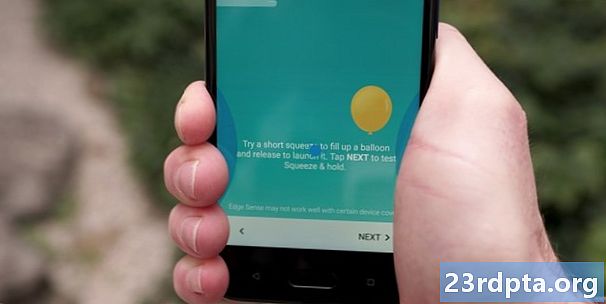
Ang Edge Sense ng HTC ay isang napakagandang maliit na tampok. Maraming mga OEM ang nagdaragdag ng labis na pag-input na may dagdag na pindutan o mga kontrol sa kilos. Ang mga iyon ay perpektong pagmultahin, ngunit ang Edge Sense ay nagdaragdag ng labis na pag-andar nang hindi nakakagambala o kahit na binabago ang disenyo o hugis ng telepono. Kahanga-hanga iyon, lalo na dahil ang parehong mga telepono ng Apple at Android ay lumilipat sa isang mas estilo ng estilo ng kontrol ng UI. Kung mayroon kang isang mas bagong telepono sa HTC, dapat na tiyak na gumagamit ka ng Edge Sense.